Cách xem lại tin nhắn đã thu hồi trên messenger bằng máy tính
Để tiến hành xem lại tin nhắn đã thu hồi trên messenger bằng máy tính, bạn có thể sử dụng tiện ích KB2A Tool. Đây là cách được rất nhiều người sử dụng bằng cách sử dụng tiện ích được tích hợp sẵn có trên Chrome.
Bước 1: Bạn chỉ cần vào trình duyệt Chrome > vào cửa hàng gõ tìm kiếm KB2A Tool và cài đặt tiện ích này trên Chrome
.jpg)
Bước 2: Đăng nhập và Messenger > Chọn biểu tượng tiện ích KB2A > chọn KB2A – Tool For Facebook > bấm chọn vào dòng Tất cả tính năng > chọn vào Tin nhắn để có thể xem được các tin nhắn đã thu hồi.
.jpg)
Lưu ý:
-
Các phiên bản khác nhau sẽ có giao diện khác nhau tùy vào thời điểm mà bạn cài đặt.
-
Tiện ích này chỉ hoạt động trên Google Chrome
-
Chỉ hỗ trợ xem những tin nhắn đã thu hồi tính từ thời điểm cài đặt tiện ích thành công, những tin nhắn đã thu hồi lâu từ vài tuần sẽ không được hỗ trợ.
Cách xem tin nhắn đã thu hồi trên messenger trên iPhone, Android
Cách tiếp theo mà chúng tôi muốn giới thiệu đến bạn đó là việc sử dụng ứng dụng Unseen Messenger để có thể xem được tin nhắn đã thu hồi trên Messenger trên cả điện thoại iPhone và Samsung
Bước 1: Tìm kiếm và tải ứng dụng Unseen Messenger về máy thông qua CH Play hoặc App Store.
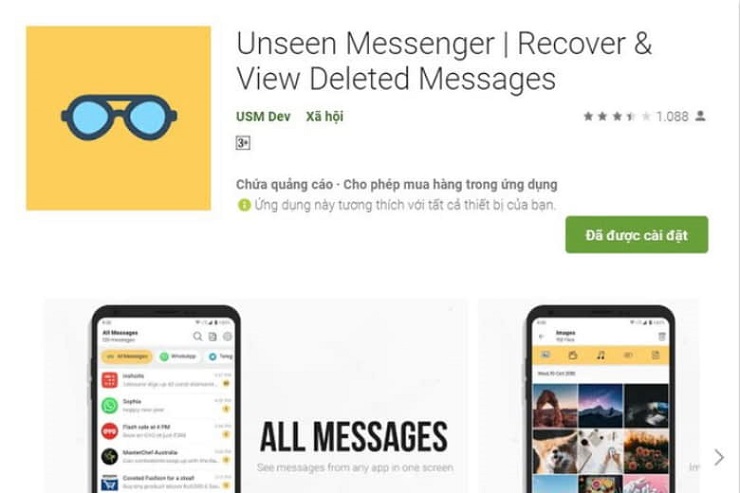
Bước 2: Sau khi đã hoàn thành việc tải ứng dụng về máy, tiến hành thiết lập cài đặt bằng cách đồng ý các điều khoản chính sách mà app yêu cầu. Bạn chỉ cần bấm chọn vào dòng I agree to Terms and Conditions Privacy Policy > Sau đó bạn tiếp tục bấm vào Continue để thực hiện các bước tiếp theo.
.jpg)
Bước 3: Tiếp tục chấp nhận quyền cho phép ứng dụng này được truy cập vào điện thoại bằng cách ấn vào ENABLE PERMISSION. Điều này cho phép ứng dụng có thể truy cập vào thông báo, lưu trữ lại những thông báo từ Messenger, để đến khi người gửi thu hồi tin nhắn, bạn vẫn có thể xem nội dung những tin nhắn đó từ ứng dụng này.
.jpg)
Khi bật cho phép truy cập thì ứng dụng sẽ yêu cầu xác nhận lại một lần nữa. Vì khi bạn cho phép quyền truy cập tức là ứng dụng này sẽ đọc được thông báo, tin nhắn, thông tin cá nhân ở danh bạ của bạn > Mục xác nhận lại này bạn chỉ cần bấm Cho phép > rồi chọn Continue là được.
.jpg)
Bước 4: Bạn cần cấp quyền lưu trữ cho ứng dụng để có thể khôi phục những nội dung đã bị xóa. Để thực hiện bạn chỉ cần ấn Enable Permission > Cho phép > Continue.
.jpg)
.jpg)
Bước 5: Quay trở lại màn hình chính điện thoại, mở ứng dụng Messenger, chọn vào phần tin nhắn người khác đã thu hồi mà bạn muốn xem lại, khi đó tin nhắn sẽ xuất hiện.
.jpg)
Sử dụng ứng dụng Notisave để xem tin nhắn đã thu hồi trên messenger trên Android
Bước 1: Cài đặt ứng dụng về máy > mở ứng dụng và thực hiện cấp các quyền theo hướng dẫn chi tiết trên app.
Bước 2: Bạn có thể chọn nhận thông báo hoặc có thể chặn nhận những thông báo không cần thiết.
.jpg)
Bước 3: Tất cả các tin nhắn đều sẽ được lưu trữ trong app. Khi có người gửi bất kỳ thu hồi tin nhắn thì tin nhắn này vẫn được xuất hiện trên App và bạn có thể xem lại tất cả.
Cách xem tin nhắn đã thu hồi trên Messenger không cần app
Cách này áp dụng trên điện thoại Android hoặc iOS:
Bước 1: Mở ứng dụng Facebook > Chọn vào biểu tượng dấu 3 gạch ở góc bên phải
.jpg)
Bước 2: Chọn Cài đặt & quyền riêng tư > Cài đặt
Bước 3: Kéo chuột xuống tìm kiếm và nhấn vào mục Tải thông tin của bạn xuống.
.jpg)
Bước 4: Tích chọn vào mục Tin nhắn.
.jpg)
Rồi bạn kéo xuống điều chỉnh lại thời gian tại mục Khoảng ngày để tiện cho việc tìm kiếm. Cuối cùng bạn chọn Tạo file.
Bước 5: Tùy vào khoảng thời gian bạn chọn và mật độ dữ liệu tìm kiếm, thời gian tạo file sẽ khác nhau. Khi quá trình này hoàn thành, sẽ có một thông báo gửi đến Facebook của bạn, vào mục Bản sao hiện có và chọn Tải xuống.
.jpg)
Bước 6: Sau khi quá trình tải hoàn tất, bạn vào ứng dụng Tập tin, thư mục. Sau đó bạn tìm đến mục nội dung tải tệp về (Tải xuống). Tại đây bạn hãy tìm kiếm file có tên “Facebook….zip”, giải nén file vừa tải về.
Bước 7: Truy cập và mục tải xuống và mở tập tin dạng file zip.
Bước 8: Vào thư mục bạn đã lưu, mở tập tin ra > Click vào mục “message”.
Sau đó sẽ hiện ra những tin nhắn mà bạn thu hồi hay xóa.
Hi vọng những thông tin mà chúng tôi đem đến sẽ hữu ích đối với bạn, đừng quên thường xuyên cập nhật những thông tin mới nhất trên website didonghan.vn để không bỏ lỡ bất kỳ thông tin hay ho nào khác nhé!

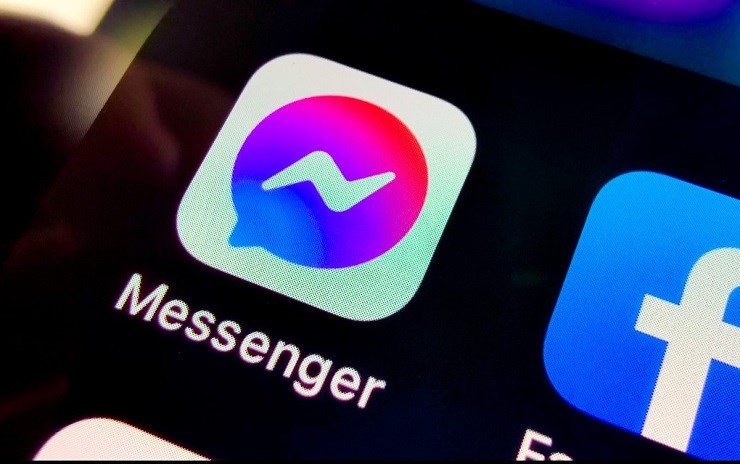
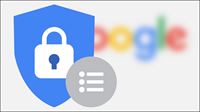

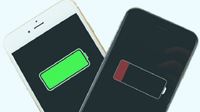






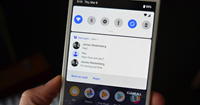















Bình luận